出来形計測をおこなう
2024年10月22日更新
線形または簡易線形と、標準断面を利用して出来形計測をおこないます。
出来形計測をおこなう前に「標準断面」を作成しておいてください
出来形計測では、出来形項目を設定した標準断面を使用します。
標準断面の作成方法については、「3D施工」の「標準断面を作成する」を参照してください。
出来形計測データ(XML)について
「データ管理」の「データ出力」-「出来形計測」で出力する出来形計測データ(XML)は、EX-TREND武蔵の「出来形管理」の「TS出来形(情報化施工)」で読み込んで、帳票の作成などに利用することができます。
出来形計測データ(XML)はオリジナルデータです。基本設計データ(XML)やLandXMLとは異なるので注意してください。
「TS出来形計測」と「出来形計測」の相違点
●現場設定
TS出来形計測:現場作成時に、「TS出来形管理」を「する」に設定することが必要。(※現場作成後は変更不可)
出来形計測:現場作成時に、「TS出来形管理」は「する」「しない」のどちらでも可。
●器械設置
TS出来形計測:基本設計データXMLで取り込んだ基準点や水準点のみ使用可。
出来形計測:すべての座標が使用可。
●後方交会
TS出来形計測:夾角は30°~150°以内。
出来形計測:夾角の制限なし。
●記録時の選択断面との離れ
TS出来形計測:断面とミラー位置が10cm以上離れている場合は記録不可。
出来形計測:断面とミラー位置が10cm以上離れていても記録可。(警告あり)
●器械とミラー位置の距離チェック
TS出来形計測:TSの等級によって定められた距離を超えていると記録不可。
出来形計測:距離の制限なし。
●3D表示
TS出来形計測:3D形状の確認不可。
出来形計測:3D形状の確認可。
●計測可能な路線データ
TS出来形計測:基本設計データXMLで取り込んだ線形のみ観測可。
出来形計測:縦断情報がある線形(簡易線形含む)であれば観測可。
●断面名への観測済みマークの表示
TS出来形計測:未観測の断面には「未」、観測済み断面には「済」が表示。
出来形計測:観測済みマークの表示無し。
●任意断面の計測
TS出来形計測:管理断面に設定されていない断面を計測した場合は、全て出来形管理対象外点として記録。
出来形管理:累加距離がピッチ割された距離以外でも、管理断面として記録。
●出力データ
TS出来形計測:「データ管理」の「データ出力」-「基本設計データ」で、基本設計データ(XML)を出力。
出来形計測:「データ管理」の「データ出力」-「出来形計測」で、出来形計測データ(XML)を出力。
出来形計測を起動します
1 ホーム画面の[3D施工]をタップします。
2 [出来形計測]をタップします。
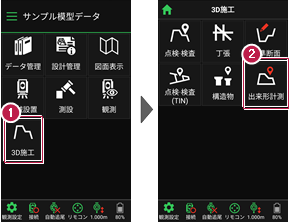
3 [線形]で、出来形計測で使用する線形を選択します。
4 [標準断面:構築形状]で、使用する標準断面の構築形状を選択します。
5 [標準断面:構築形状]の[設定]をタップします。
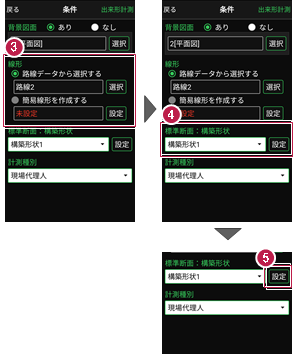
路線データが無い場合は
[線形]にて[簡易線形を作成する]を選択してください。
使用方法については「簡易的な線形を組み観測に使用するには」を参照してください。
6 [ピッチ割]で「する」を選択します。
7 [ピッチ幅]に、計測する横断面のピッチ幅を入力します。
8 [保存]をタップします。
9 [計測種別]を設定します。
10 [出来形計測]をタップします。
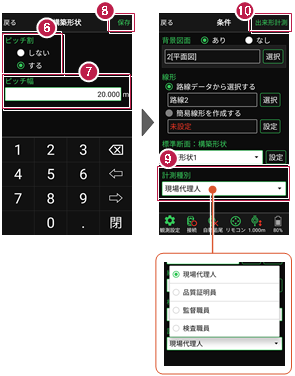
11 出来形計測が起動します。 計測する「横断面」を選択します。
12 [座標]をタップして、計測する「出来形計測点」をタップして指定します。
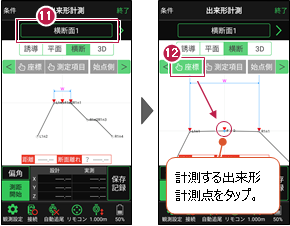
簡易的な線形を組み観測に使用するには
事前に線形データを取り込んでいなくても、座標を2点指定して簡易的な線形を組み、観測に使用することができます。簡易線形は現場内で共通で保持されます。
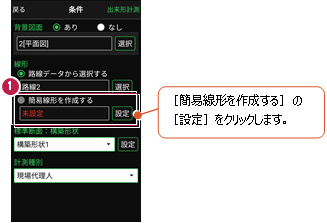
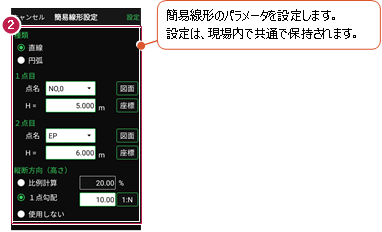
【種類】
線形が[直線]または[円弧]かを選択します。
円弧の場合は1点目からのカーブ方向と半径の入力が必須になります。
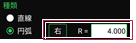
【1点目/2点目】
図面またはリストから座標を指定します。
【横断方向(高さ)】
線形のZ座標の設定方法を選択します。
[比例計算]では線形の高さを1点目と2点目の比例計算から決定します。1点目、2点目両方のZ座標が設定されている必要があります。
[1点勾配]では1点目から2点目にかけて、入力した勾配を考慮して高さを算出します。1点目に座標が設定されていれば使用できます。
[使用しない]は高さが設定されていない線形の場合に選択します。
標準断面のピッチ割について
標準断面をピッチ割すると、線形の始点から指定したピッチ幅で、横断面が配置されます。
ピッチ割を指定しないと、横断面は線形の始点と終点のみに配置されます。
計測する横断面について
・画面上部に計測する横断面の名称が表示されます。
・横断面名の左右に表示される[<][>]をタップすると、前の横断面、次の横断面に移動します。
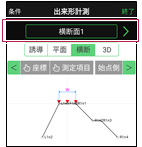
・任意断面を計測する場合は、横断面名をタップして表示される「横断指定」で[横断]+[単距離]または[追加距離]を入力して、任意断面の位置を指定します。
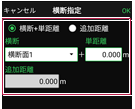
本書は「TSモード」の画面で解説します
本書は「TSモード」の画面で解説します。
「GNSSモード」の場合は、[測位開始]ボタンを押すとGNSSによる測位が開始されます。
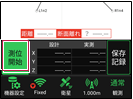
プリズムをロックします(自動追尾の場合)
1 [リモコン]をタップします。
2 リモコンで器械をプリズムの方向に向けてから[サーチ]をタップします。
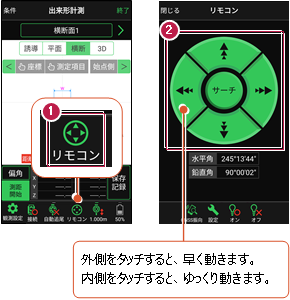
3 プリズムがロックされると「サーチ完了」と表示されます。
[閉じる]をタップします。
4 プリズムがロックされ追尾中の場合は、自動追尾のアイコンに「〇」が表示されます。
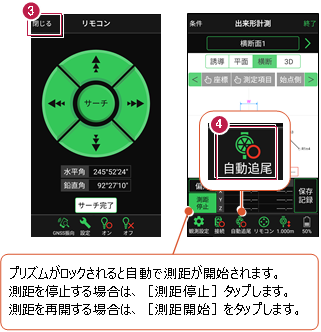
プリズムを誘導して計測します
1 [平面]で現在位置を確認しながら、計測位置の近くまで移動します。
2 近くまで移動したら[誘導]をタップします。
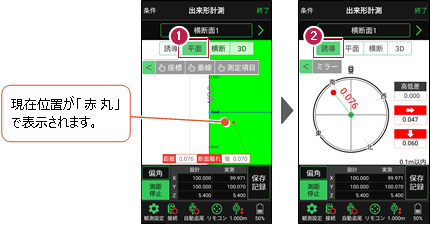
自動視準の場合は
[リモコン]で器械をプリズム方向に向けてから[測距]をタップすると、自動視準して測定します。
横断や3Dでも位置を確認可能です
[横断]や[3D]でも現在位置や計測位置を確認できます。
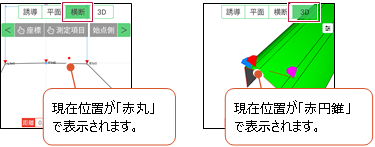
3 画面に従い、誘導して出来形を計測します。
4 [保存記録]をタップして、計測点の座標を記録します。
5 点名を入力し、[OK]をタップします。
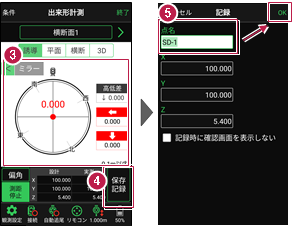
記録を終えたら、次の出来形計測点や横断面を指定して、出来形計測を続けます。
誘導画面の表示について
プリズムと設置位置まで距離によって、誘導画面は以下のように切り替わります。
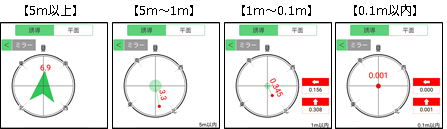
誘導画面の向き(上方向)は、切り替え可能です。
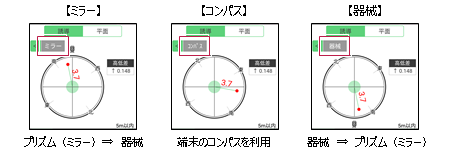
「測定項目」が確認できます
[測定項目]をタップして確認したい測定項目をタップすると、測定項目の「設計値」が確認できます。計測済みの場合は、「実測値」と「差」も確認できます。

確認可能な測定項目
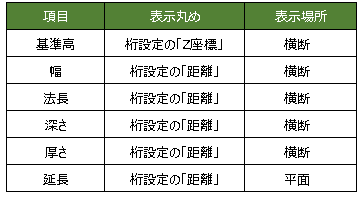
CIMPHONY Plusに座標を自動送信する
クラウドサービス「CIMPHONY Plus」との連携中は、[保存記録]時に「接続先の現場」に座標を自動送信します。
連携方法については「遠隔検査」の「CIMPHONY Plusと連携する」を参照してください。
器械が「自動追尾」または「自動視準」の場合は、計測点に器械を偏角できます
計測点を指定した後[偏角]をタップすると、計測点方向に器械が自動回転します。
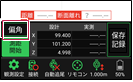
器械が「手動」の場合は、計測点までの「水平角」と「水平距離」を確認できます
計測点を指定した後[距離角度]をタップすると、計測点までの「水平角」と「距離」が表示されます。
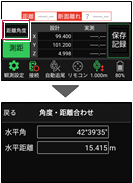
[垂線]モードとは
[平面]で、座標点または図面上の点から線形までの垂線の足を、横断面にセットすることができます。
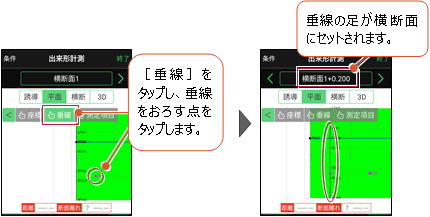
「GNSS振向」で器械を携帯端末の方向へ向けることができます
ワンマンで観測する場合、リモコン画面の「GNSS振向」をタップすると、携帯端末のGPSを使用して自分の方向に器械を振り向かせることができます。

振り向き後は「サーチ」してプリズムをロックしてください。
※ モーター搭載機(TSの接続方法が「自動視準」または「自動追尾」)のみの機能です。
※ ホーム画面の[メニュー]-[座標系 設定]で座標系が設定されている必要があります。
※ 器械設置時は「GNSS振向」は使用できません。
※ 衛星の状況などにより、振り向きの精度が悪い場合があります。



